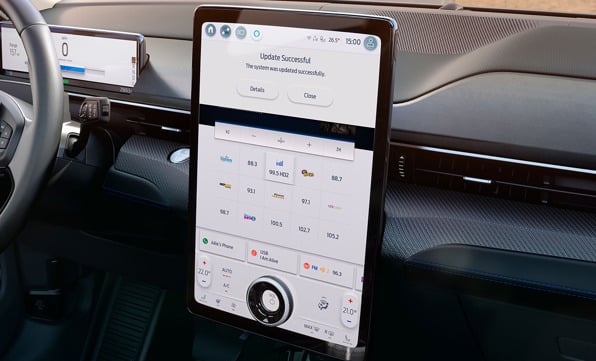SYNC 4 og SYNC 4A
Hurtigere. Smartere. Bedre.

Opdag SYNC 4
SYNC 4 forbinder dig med verden omkring dig som aldrig før. Oplev avanceret ruteplanlægning, sofistikeret stemmestyring, trådløs smartphone-integration og trådløse opdateringer med dobbelt så stor processorkraft som den forrige generation af SYNC.
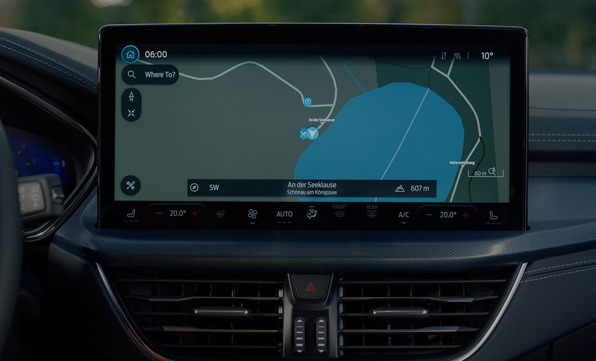
Tilsluttet navigation
Med SYNC 4s claud-navigation er kortet altid opdateret, og live trafik- og vejrdata giver mulighed for ruteplanlægning i realtid. For Fords 100% elektrisker køretøjer bruger systemet også din batteristatus og rækkevidde til at optimere ruter og foreslå praktiske opladningsstop undervejs.

Stemmestyring
SYNC 4 har avanceret stemmegenkendelse med cloud-tilsluttet teknologi, der løbende opdaterer sit ordforråd. SYNCs evne til at forstå naturlige talemønstre betyder, at du kan være mere konverserende, når du beder systemet om at finde et sted, afspille musik eller sende sms’er.
Softwareopdateringer
Biler med FordPass Connect er bygget til at udvikle sig. Teknologien kan downloade softwareopdateringer for at sikre, at din bil altid er opdateret.

Trådløs styring
Opret trådløs forbindelse mellem din Apple- eller Android-telefon og din bil. Få adgang til smartphone-funktioner via din SYNC-berøringsskærm eller med stemmekommandoer, og brug dine foretrukne smartphone-apps med Apple CarPlay® og Android Auto™. Der kræves ingen kabler.
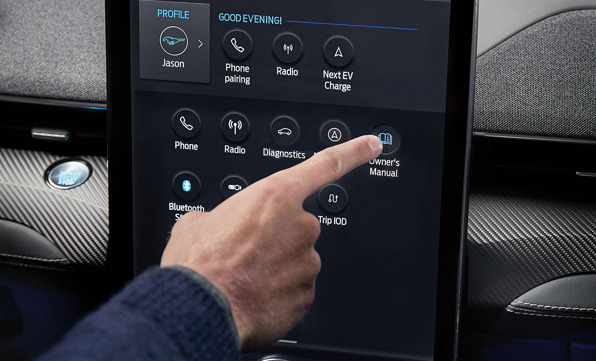
Digital instruktionsbog
Få adgang til instruktionsbogen via din SYNC-berøringsskærm, og oplev en brugervenlig visuel vejledning til din bil. Du skal blot trykke på billedet af din bil for at finde de oplysninger, du har brug for. Du finder også et bibliotek med nyttige instruktionsvideoer og detaljerede oplysninger om køretøjets funktioner.
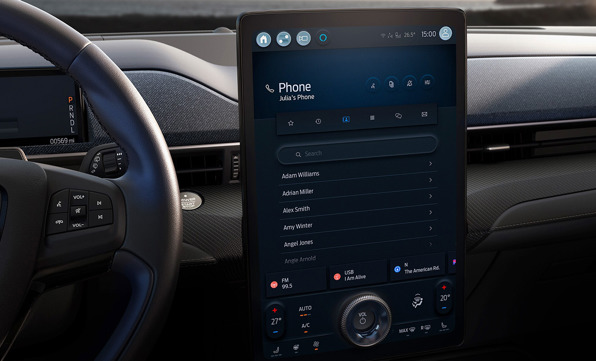
SYNC 4A
Standard på Mustang Mach-E og den helt nye Ranger, SYNC 4A tilbyder et portrætorienteret, kortbaseret layout og en flad arkitektur, så du har alle de funktioner, du har brug for, på én skærm. Systemet kan også lære dine præferencer, automatisk tilpasse, hvad der vises, og komme med nyttige forslag, på din tur.